
Firewall (brandvägg) i Windows är ett skydd för systemet som tillåter och förbjuder programvara till Internet. Men ibland kan användaren behöva inaktivera det här verktyget om det blockerar alla nödvändiga program eller bara konflikter med en brandvägg inbyggd i antivirus. Stäng av brandväggen är ganska enkel och i den här artikeln kommer vi att berätta för dig hur man gör det.
Så här stänger du av brandväggen i Windows 8
Om du har något program fungerar felaktigt eller inte slås på, är det möjligt att det är blockerat av ett speciellt systemverktyg. Inaktivera brandväggen i Windows 8 är inte svårt och den här handboken är också lämplig för tidigare versioner av operativsystemet.
Uppmärksamhet!
Inaktivera brandväggen under lång tid rekommenderas inte, eftersom det kan skada ditt system avsevärt. Var försiktig och uppmärksam!
- Gå till "Kontrollpanelen" på något sätt som är känd för dig. Använd till exempel sökningen eller ring igenom Vinn + X-menyn
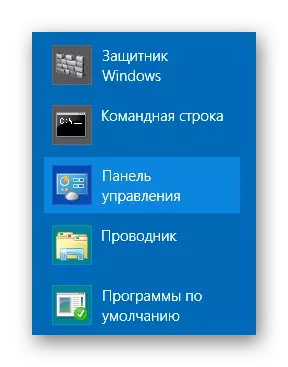
- Hitta sedan "Windows Firewall" -posten.
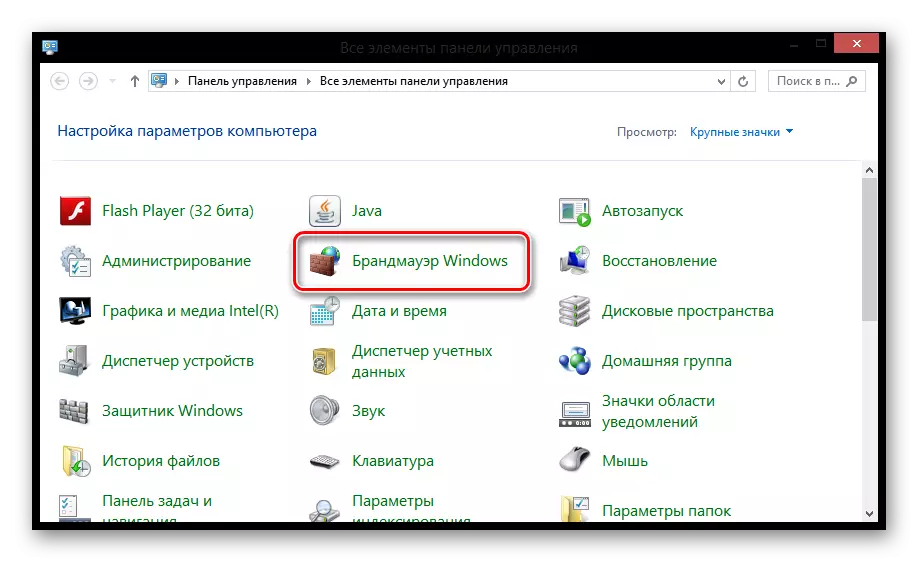
- I fönstret som öppnas, i den vänstra menyn, hitta "Aktivera och inaktivera Windows Firewall" -alternativet och klicka på den.
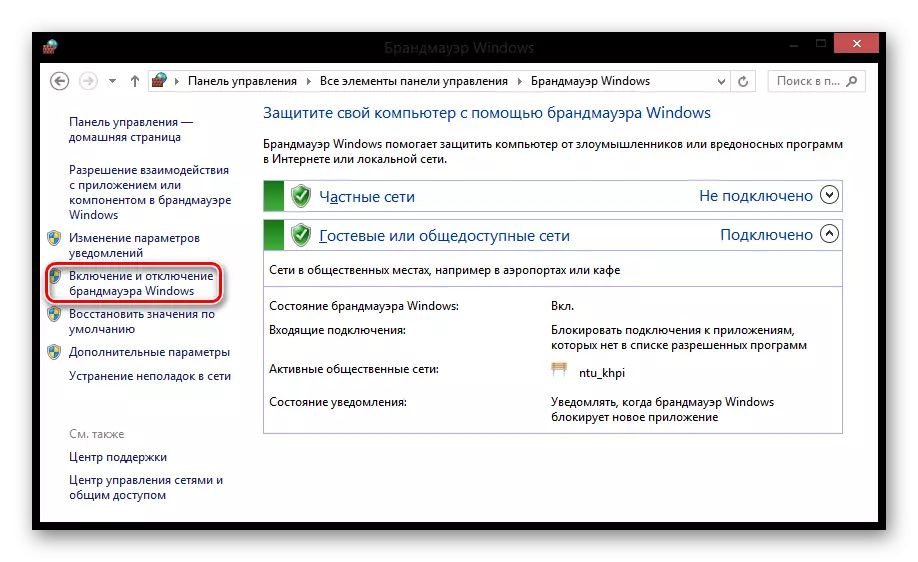
- Markera nu de relevanta objekten för att stänga av brandväggen och klicka sedan på "Nästa".
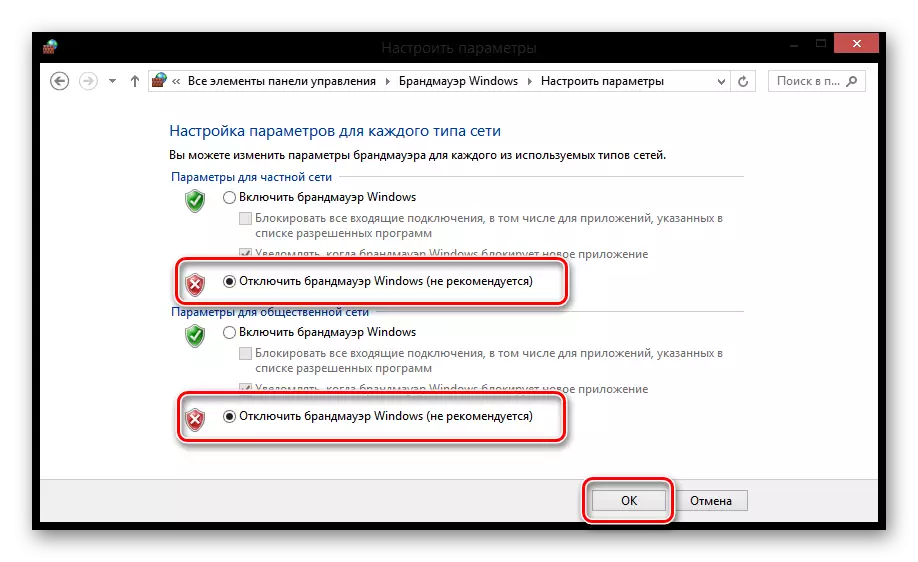
Så här är bara fyra steg Du kan inaktivera blockeringen av Internetanslutningsanslutningarna. Glöm inte att slå på brandväggen tillbaka, annars kan du allvarligt skada systemet. Vi hoppas att vi kunde hjälpa dig. Var försiktig!
